SDK版本:PC SDK.6.08
Robotstudio软件版本:RobotStudio 6.08
开发软件版本:Microsoft Visual Studio Professional 2019
一、项目创建
在Visual Studio中创建新项目,项目模板选择C#下的“Windows 窗体应用(.NET
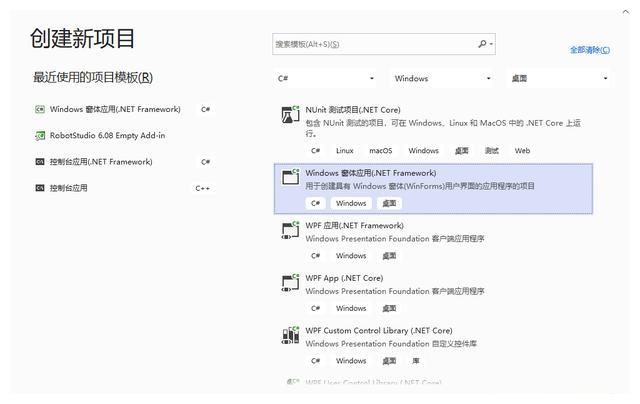
二、窗口布局
1.在项目自动生成的窗口中添加一个ListBox公共控件与1个Button公共控件,并为两个公共控件设置属性参数。
ListBox公共控件属性设置
GridLines:
True
View:
Details
columnHeader1:
系统名称
columnHeader2:
IP地址
columnHeader3:
系统版本
columnHeader4:
控制器名称
Button公共控件属性设置
Text:
扫描控制器
属性设置完成后,将控件调整大小后在窗口中进行合理布局,如下图所示。
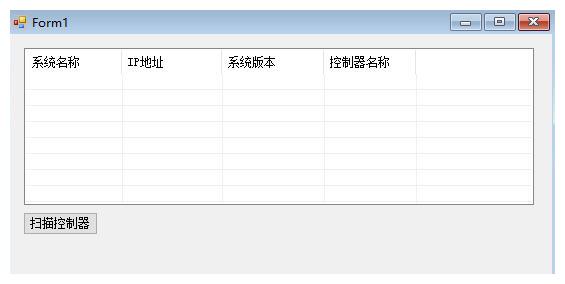
三、开发接口引用
ABB机器人二次开发包安装完成之后,默认安装位置为C:\Program Files (x86)\ABB Industrial IT\Robotics IT\SDK\PCSDK 6.08,因此要浏览到此文件目录位置,并将其中的ABB.Robotics.Controllers.PC.dll添加到项目引用中。
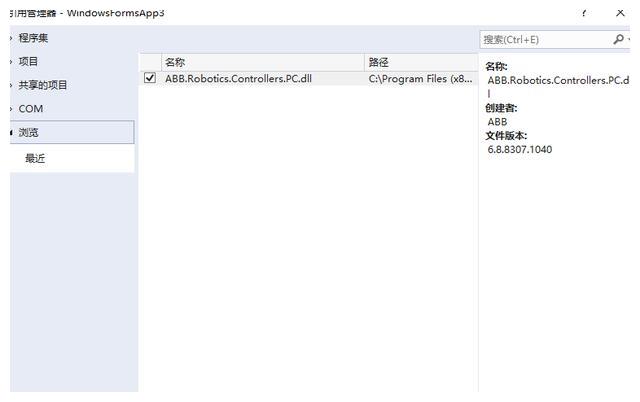
四、代码编写
1.双击Botton公共控件,打开代码编辑窗口。首先在代码编辑页面的上部添加ABB机器人二次开发相关的命名空间,代码如下所示。
2.在Form1窗口类中声明机器人控制器网络扫描器成员变量,代码如下所示。
private NetworkScanner scanner = null;//声明网络扫描器成员变量
3.在按钮Botton1的点击事件函数下编写扫描机器人控制器代码。
完整程序代码如下所示:
五、运行测试
ABB机器人PC SDK二次开发软件的运行测试有两种方式:
真机运行测试
即与真实的机器人通信进行运行测试,真机测试时需要机器人控制系统中安装了“616-1 PC Interface”选项。
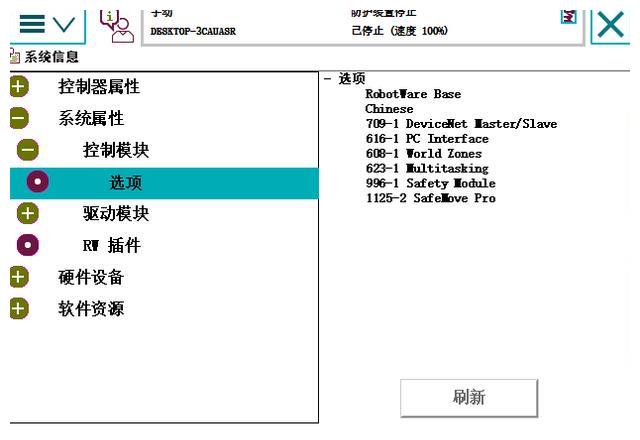
虚拟控制器运行测试
在没有真实机器人的情况下,也可以使用虚拟控制器对软件进行运行测试。要想使用虚拟控制器进行测试,需要安装ABB机器人虚拟仿真软件Robotstudio,这里主要介绍连接虚拟控制器的运行测试。
1.在Robotstudio软件中创建两个机器人系统,系统选项参数可以直接使用默认设置。


 产品:213
产品:213
